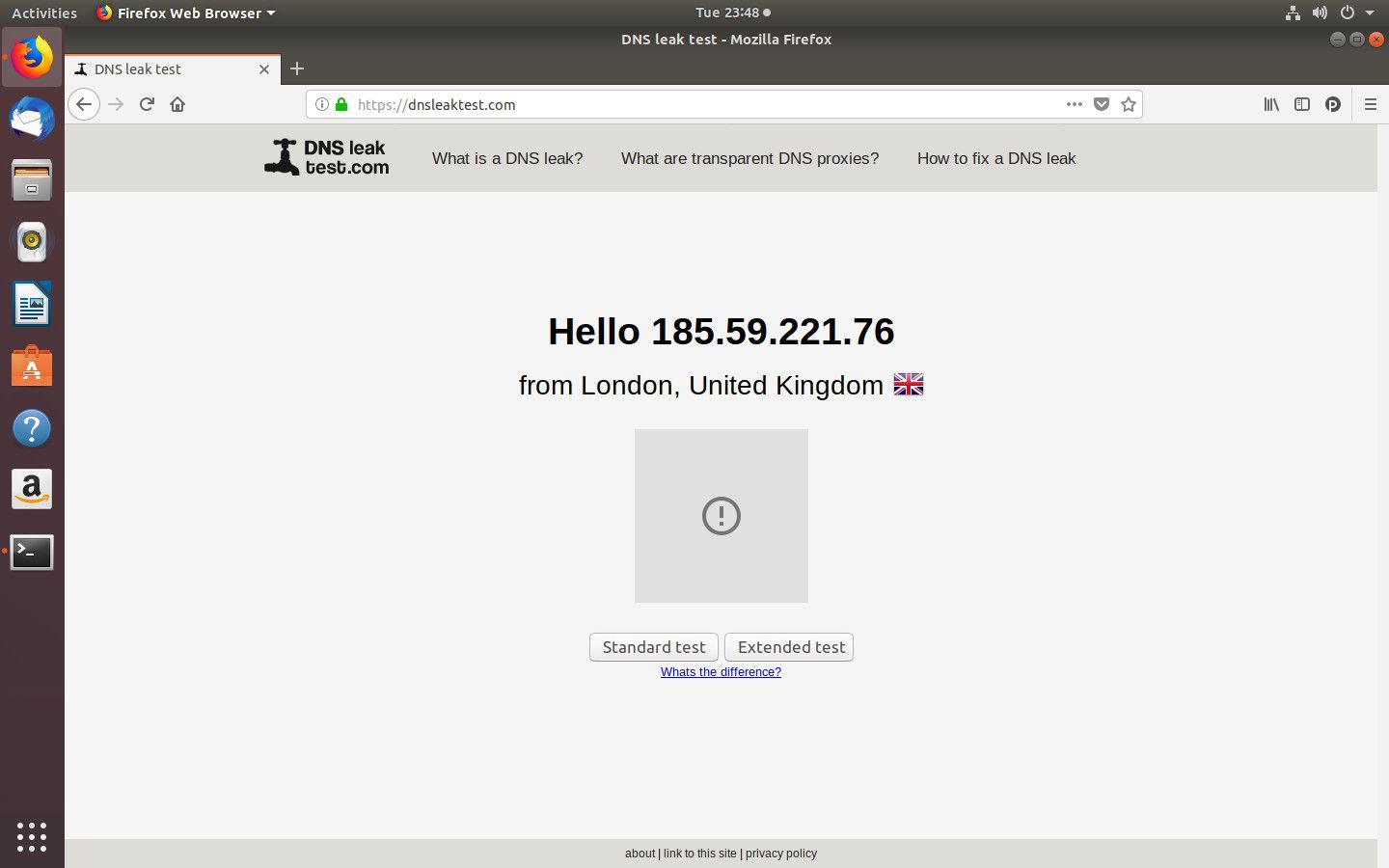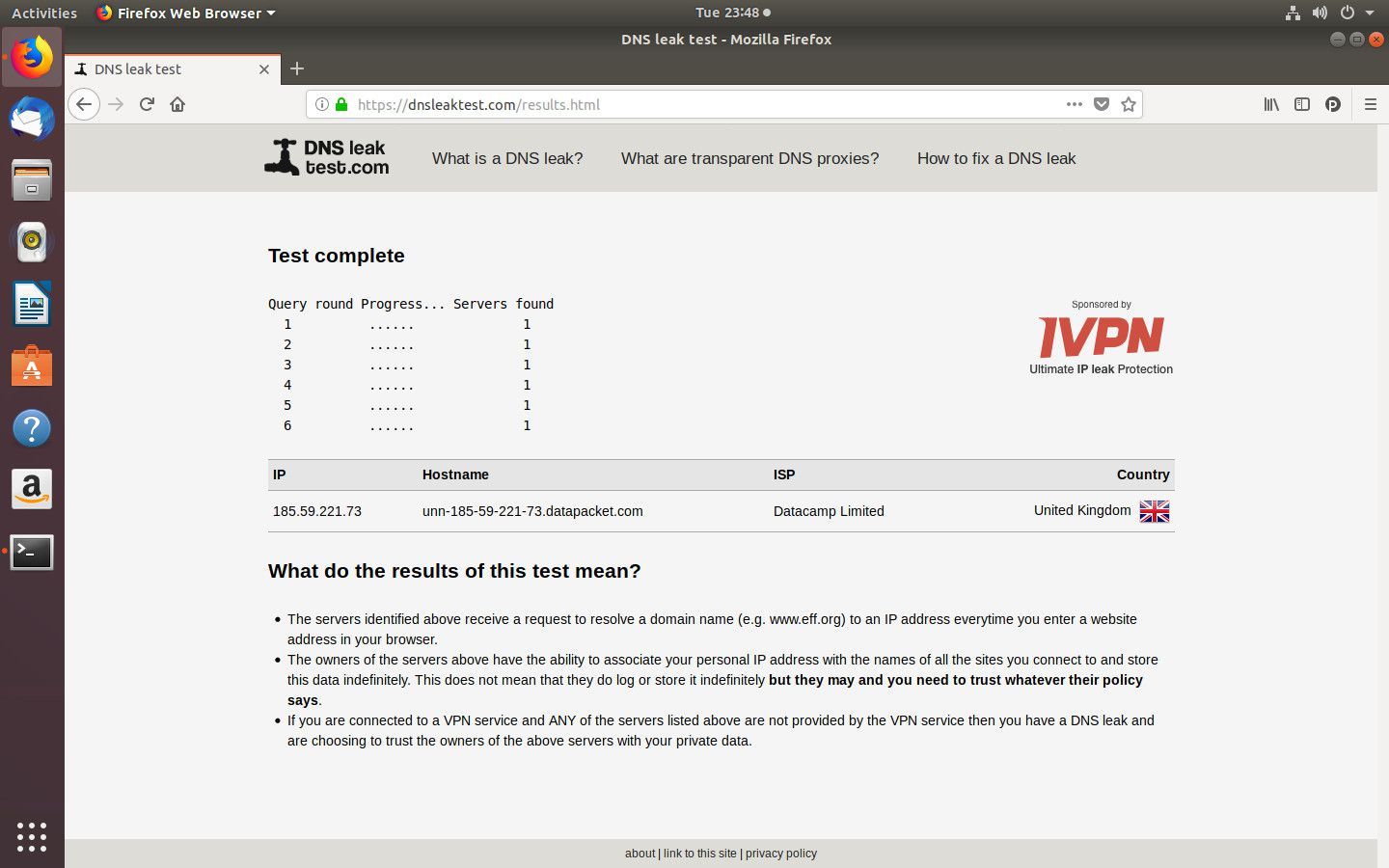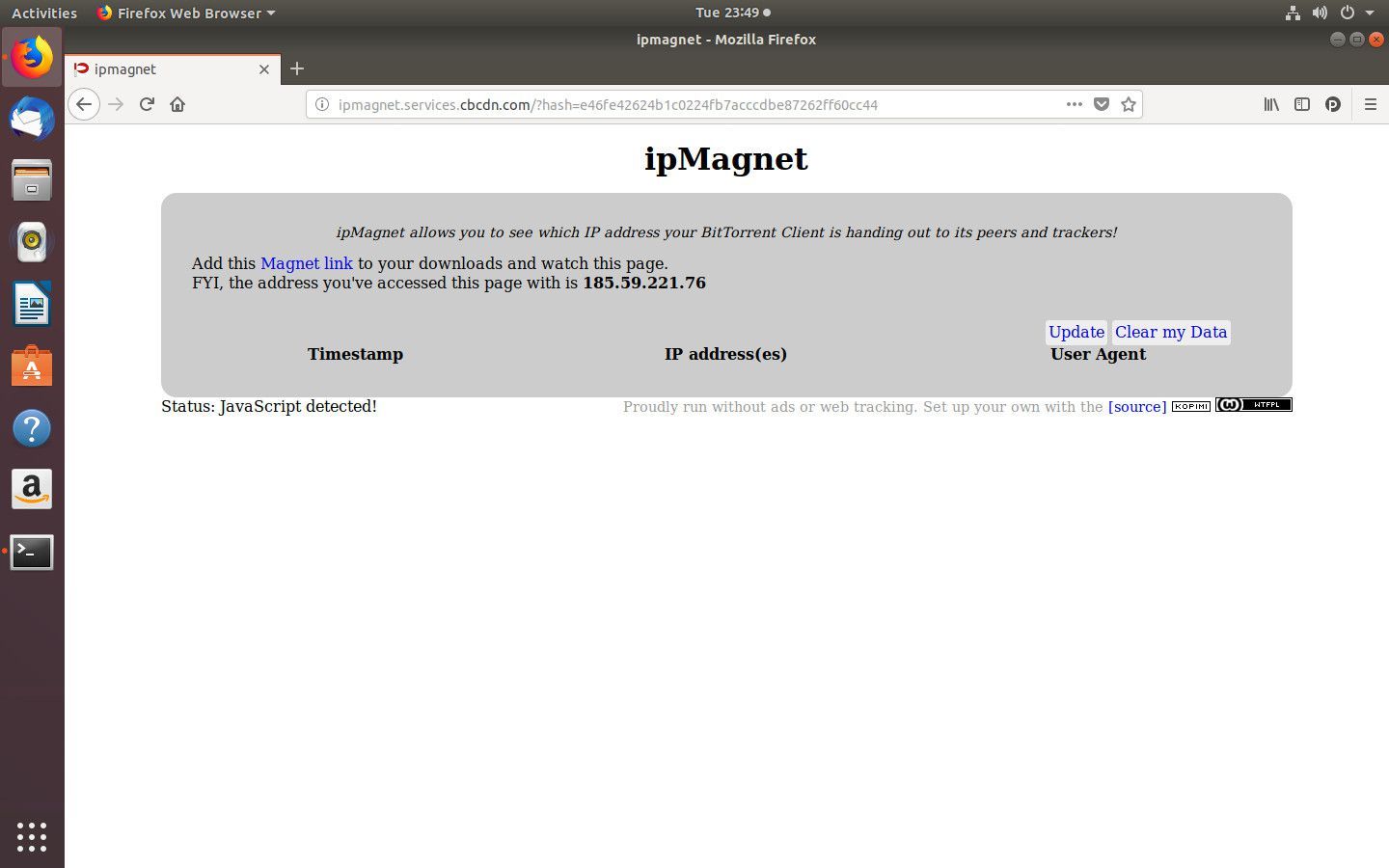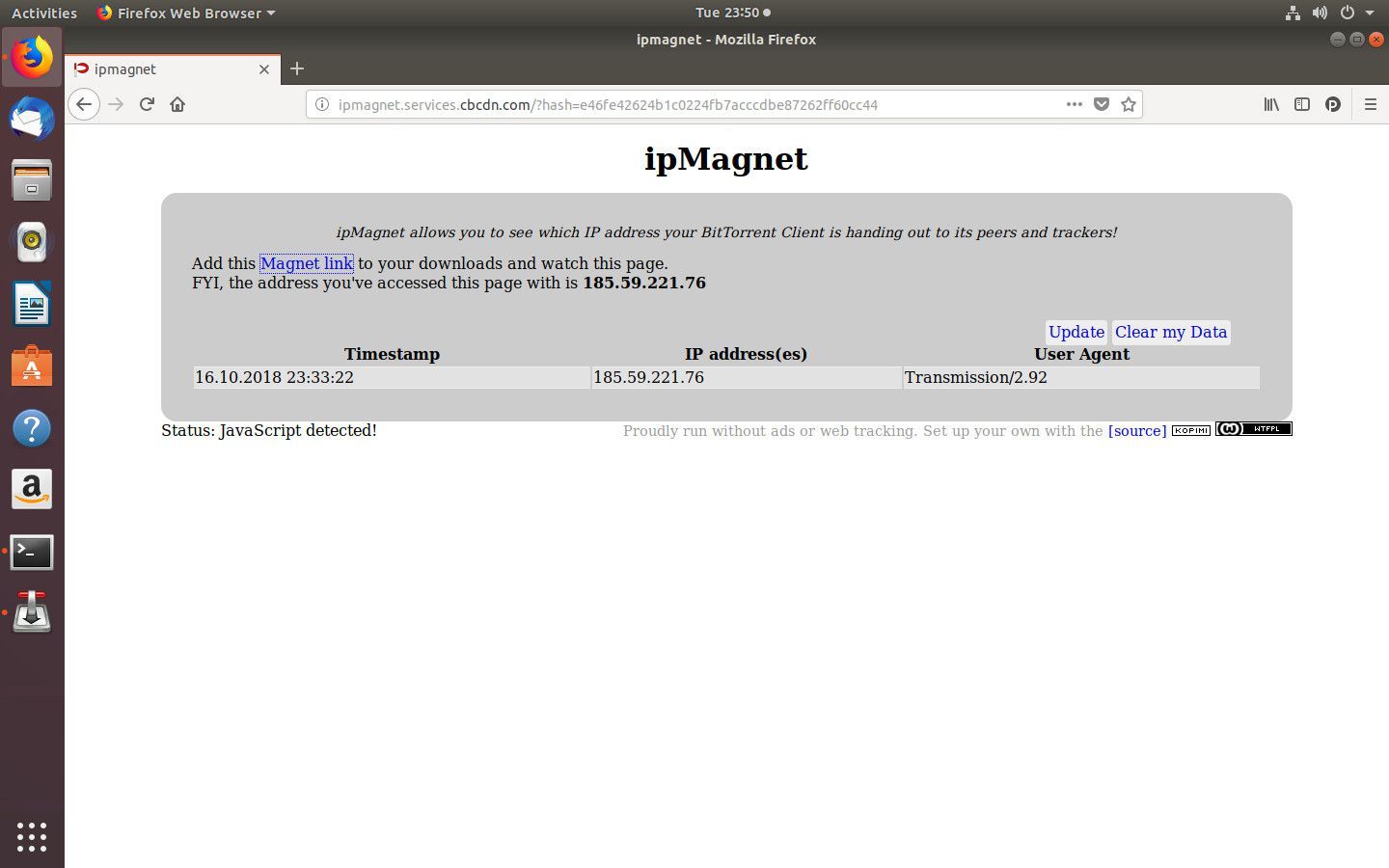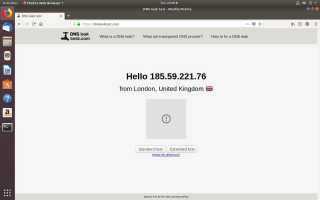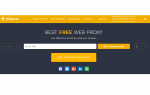Содержание
Ваша DNS-информация может время от времени вытекать из вашего VPN-подключения, и это может серьезно усложнить ситуацию с точки зрения вашей конфиденциальности и безопасности в Интернете.
Что такое утечки DNS?
Вы можете думать о своем интернет-соединении в двух частях. Есть часть, которую вы ожидаете, где вы подключаетесь к веб-сайту и получаете данные, которые составляют этот веб-сайт. Однако есть и другая часть; чтобы найти местоположение веб-сайта, ваш компьютер должен обратиться к службе доменных имен (DNS), чтобы подключить имя домена, которое вы ввели в качестве URL-адреса, и IP-адрес сервера, на котором размещен веб-сайт.
Теперь, когда вы подключаетесь через VPN, иногда DNS-часть вашего соединения может не идти со всем остальным через VPN. Вместо этого он направляется непосредственно к вашему интернет-провайдеру, продавая всю информацию о веб-сайтах, к которым вы подключаетесь. В дополнение к раскрытию вашей активности в Интернете вашему провайдеру, утечка DNS также раскрывает информацию о вашем провайдере и вашем местонахождении на посещаемых вами веб-сайтах. По существу, утечки DNS делают вашу VPN в основном неактуальной.
Почему происходят утечки DNS?
Утечки DNS в основном возникают в результате неправильно настроенного VPN-подключения, хотя они также могут возникать из-за перебоев в работе вашего сервиса. Утечки DNS не являются специфическими для той или иной операционной системы, но они могут быть более распространены в определенных конфигурациях, в зависимости от вашего провайдера VPN; Вы можете столкнуться с утечками в Windows, Mac, Linux, Android, iOS и любом другом устройстве или операционной системе, к которым вы подключаетесь к VPN.
В наиболее правильно настроенных ситуациях ваш компьютер устанавливает соединение с VPN. Для этого он использует вашего интернет-провайдера и его DNS-серверы. Это прекрасно, так как ваш провайдер всегда видит, что вы подключаетесь к VPN. Затем соединение должно переключиться на использование DNS VPN, и этот сервер должен быть доступен в той же сети, что и сервер VPN. Этот метод гарантирует, что трафик DNS зашифрован, так как он использует тот же туннель, что и другой трафик VPN.
В большинстве случаев ваше соединение устанавливается без вашего ведома или явных инструкций, потому что VPN-клиенты, которые вы загружаете у своего провайдера, настраивают вас. Однако, если вы используете конфигурацию OpenVPN по умолчанию, вам нужно убедиться, что ваше соединение следует этому шаблону.
Если по какой-то причине что-то идет не так, и этот шаблон не соблюдается, ваш DNS-трафик может покинуть VPN-туннель и просматриваться снаружи. По умолчанию DNS-запросы не шифруются. Некоторые DNS-серверы решают эту проблему лучше, но большинство интернет-провайдеров не поддерживают это; даже если бы они это сделали, это ничего не решило бы для вас, пользователя.
Хотя может показаться, что что-то пойдет не так, это слишком сложно. Например, представьте, что ваш клиент настроен на использование определенного DNS-сервера в сети VPN. Если этот сервер в данный момент недоступен, или он использует неоправданно большое количество трафика и время ожидания истекло, ваш клиент возвращается к DNS-серверам по умолчанию, настроенным в вашей операционной системе, и у вас официально возникает утечка.
Как проверить на утечки DNS из вашего браузера
Есть несколько способов проверить утечки DNS. В то время как множество VPN-сервисов предоставляют свои собственные, одним из лучших способов является использование dnsleaktest.com. Это просто, и он выполняет серию тестов, которые могут помочь выявить утечки, которые не появляются каждый раз.
Когда вы впервые приедете на dnsleaktest.com, он будет приветствовать вас и покажет ваш IP-адрес и местоположение. Вы также увидите два варианта; Выбрать Расширенный тест.

DNS Leak Test.com Отображение IP.IP-адрес и местоположение должны соответствовать вашему VPN-серверу, а не фактическому местоположению. Если вы видите свое реальное местоположение там, перепроверьте ваше VPN-соединение.
Сайт попытается выполнить несколько запросов, чтобы получить информацию о вашем соединении. После каждого из них будет указано количество DNS-серверов, которые он смог отследить.
Когда тест завершается, он должен перечислить все найденные серверы с их IP-адресом и владельцем. Вы должны видеть только серверы с вашего хоста VPN в списке. Если вы видите несколько разных IP-адресов, это обычно указывает на утечку DNS-соединения.

Расширенные результаты теста на утечку DNS.Провайдеры VPN часто арендуют пространство сервера у других хостов, поэтому имя может не совпадать. Вместо этого обратите внимание на IP-адреса. Они должны соответствовать или, по крайней мере, быть похожими на ваш внешний IP.
Если вы обнаружили утечку, вы всегда можете попробовать новую конфигурацию, а затем вернуться на dnsleaktest.com, чтобы выполнить столько тестов, сколько потребуется для ее устранения.
Тест на утечку DNS с помощью торрента
Другой случай, когда ваш IP может просочиться, также один из случаев, когда вы хотите, чтобы он просочился меньше всего: торренты. Поскольку торренты работают не так, как обычный веб-трафик, вы не можете точно протестировать соединение с ними одним и тем же способом. Вместо этого вам понадобится другой инструмент для проверки вашего торрент-IP.
ipMagnet позволяет вам использовать магнитную ссылку, чтобы определить, какой IP-адрес ваш торрент-клиент показывает миру.
Откройте браузер и посетите ipMagnet. Это довольно просто, но в нем есть все необходимое для проверки вашего соединения.

Во-первых, вы заметите свой публичный IP-адрес. Это должен быть IP вашего VPN. Выберите ссылку «Магнитная ссылка» на странице, чтобы получить уникальную магнитную ссылку для тестирования.
Вероятно, лучше всего щелкнуть по нему правой кнопкой мыши и скопировать местоположение, не посещая его.
Откройте выбранный вами торрент-клиент и добавьте магнитную ссылку в качестве нового торрента. Ваш клиент начнет скачивать по ссылке.
Тем временем, верните свое внимание на ваш браузер. На странице ipMagnet должны появиться данные о вашем соединении. Если это не так, выберите Обновить заставить его.

IP-адрес, который вы видите в таблице ipMagnet, должен быть вашим VPN. В противном случае вы имеете дело с утечкой.
Что ты можешь сделать?
Есть два основных шага, которые вы можете предпринять, чтобы предотвратить утечки DNS. Первое и самое очевидное — убедиться, что ваша конфигурация верна. Это не всегда в ваших руках, в зависимости от того, как вы подключаетесь, но делаете то, что можете.
Какой бы метод вы ни выбрали, вы всегда должны принимать меры предосторожности, чтобы убедиться, что ваше VPN-соединение не пропускает информацию DNS. Обязательно проверяйте и избегайте утечек DNS, поскольку они могут подорвать все, чего вы пытаетесь достичь с помощью VPN.
Использование VPN-клиента
Если вы используете клиент из службы VPN, убедитесь, что у вас всегда установлена последняя версия. Следите за любыми вариантами, которые у вас есть, и убедитесь, что они соответствуют вашему серверу, и нет никаких очевидных ошибок. Некоторые клиенты могут даже иметь явные параметры DNS.
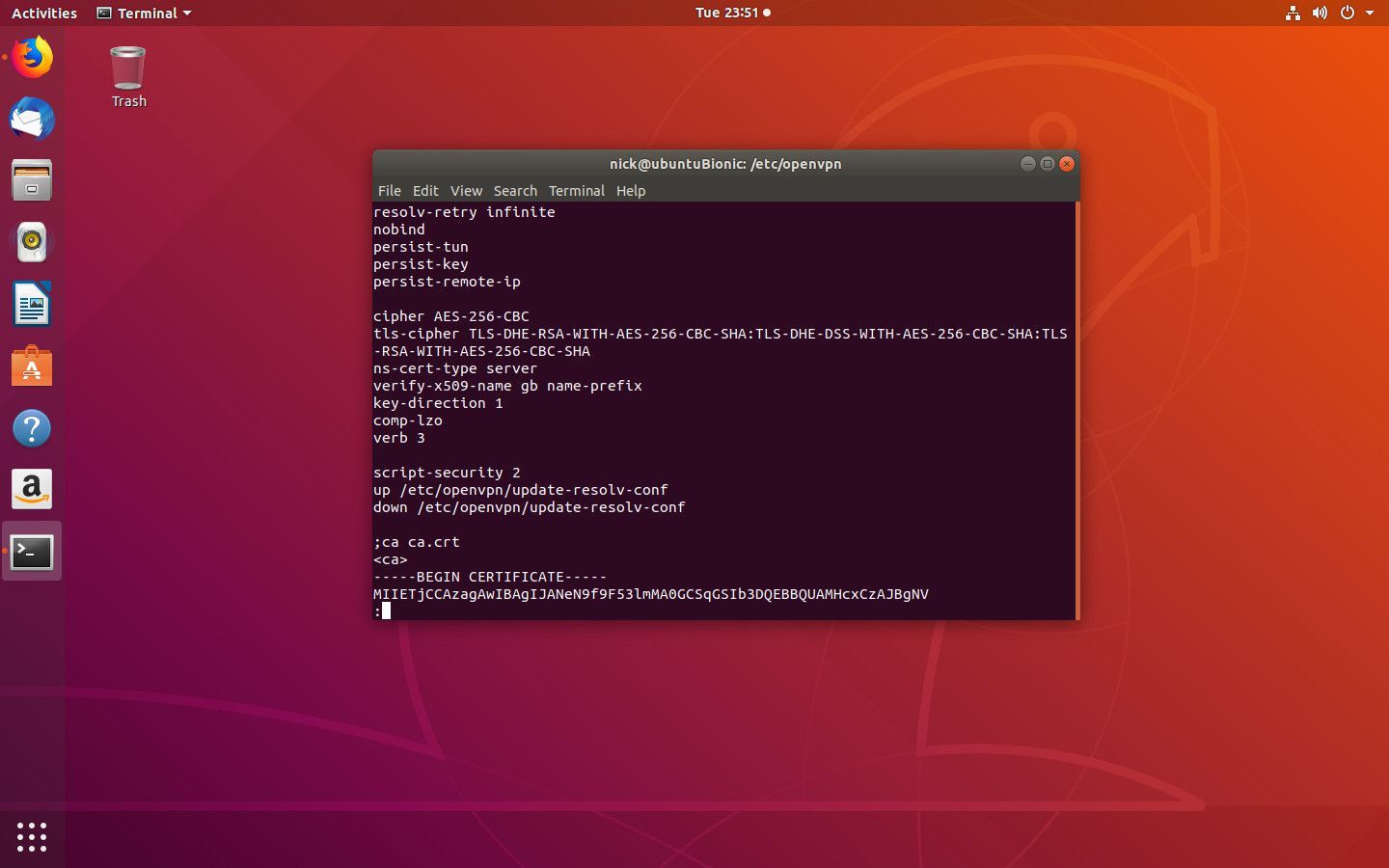
Конфигурация OpenVPN в Ubuntu Linux.
Использование пользовательской конфигурации
Для тех, кто настраивает свой собственный клиент, вы можете прочесать и убедиться, что ваши настройки соответствуют серверу. Кроме того, старайтесь регулярно загружать новые файлы конфигурации у своего провайдера VPN, чтобы параметры не устарели и не корректировались. Пользователи Mac и Linux также могут создавать сценарии OpenVPN для изменения DNS вашей системы, чтобы использовать только VPN и возвращаться обратно при отключении. Некоторые дистрибутивы Linux предоставляют эти сценарии.
VPN Kill Switch
Есть другой вариант, когда вы серьезно настроены остановить утечки VPN. Вы можете использовать переключатель отключения VPN, чтобы полностью отключить доступ к Интернету, когда он не подключен к VPN. Некоторое клиентское программное обеспечение включает переключатель уничтожения; проверьте настройки вашего клиента, чтобы увидеть, если у вас есть один доступный. Обычно это так же просто, как установить флажок.
Брандмауэр
Брандмауэр также может служить в качестве переключателя VPN-блокировки. Можно настроить запрет всех подключений за пределами VPN и локальной сети. Вариант брандмауэра не для всех, и он не всегда самый простой, но он может быть самым надежным.